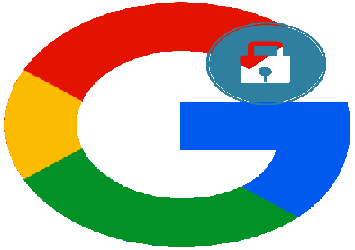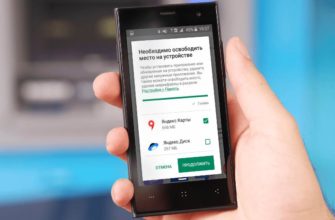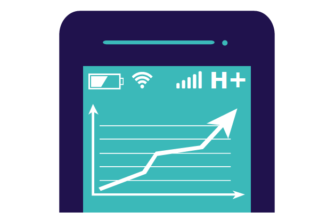- Как поменять на телефоне
- Через настройки Google
- Через установленный браузер
- Еще один способ для изменения пароля
- Забыл логин, как поступить?
- Способ 1: через настройки
- Как восстановить пароль Гугл аккаунт на Андроид
- Смена забытого пароля
- Как узнать пароль от аккаунта гугл если забыл?
- Возможные трудности
- Какой должен быть пароль
- Как задать надежный код
- Не помню пароль — как его восстановить?
- По ранее используемому паролю
- С помощью номера телефона или E-mail
- Через Android
- Как поменять на телефоне Android
- Как посмотреть пароль аккаунта Google на телефоне?
- Смена пароля от аккаунта Гугл через страницу браузера на андроиде
Как поменять на телефоне
Чтобы изменить пароль учетной записи Google на Android, войдите в свой профиль. Для этого можно войти в любой сервис, например, Google Play, Google+, Gmail.
Через настройки Google
- Зайдите в меню на телефоне или планшете и найдите кнопку с надписью «Настройки Google».
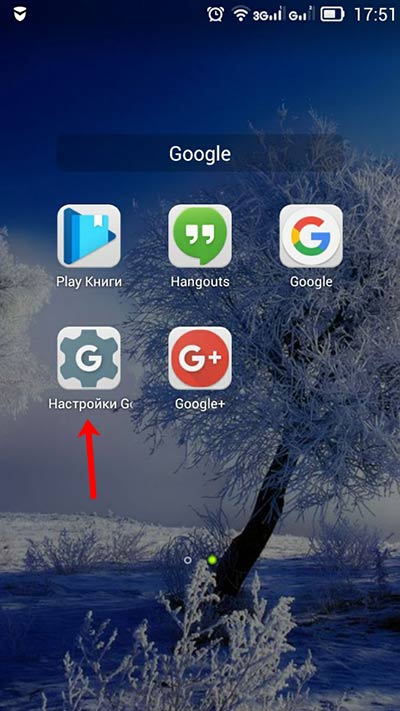
- Владельцы телефонов Samsung не найдут его. Необходимо зайти в «Настройки» вашего устройства и там уже выбрать пункт «Google».
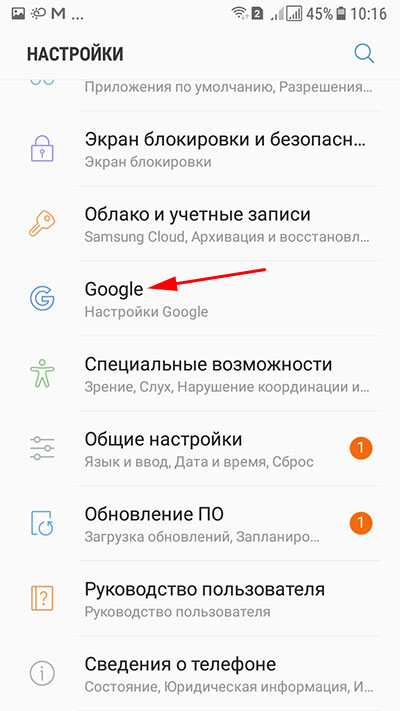
- В разделе «Моя учетная запись» нажмите на «Безопасность и вход».

- В верхней части открывшегося окна убедитесь, что в поле, для которого вы хотите изменить пароль, установлен флажок. Затем нажмите «Изменить» в поле с соответствующим названием.
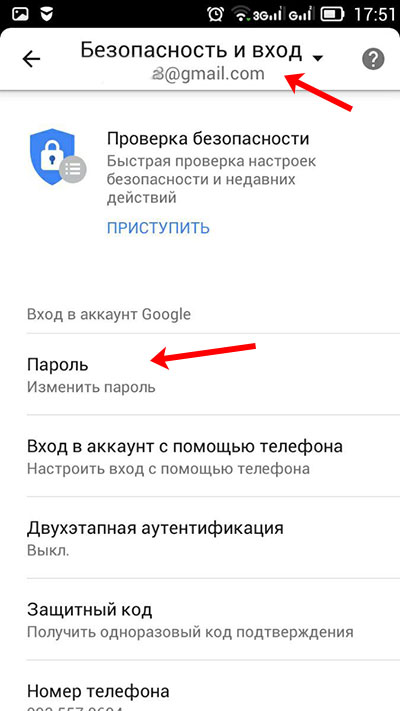
- Выберите один из установленных браузеров для использования. Чтобы окно появилось в следующий раз, нажмите «Только сейчас».
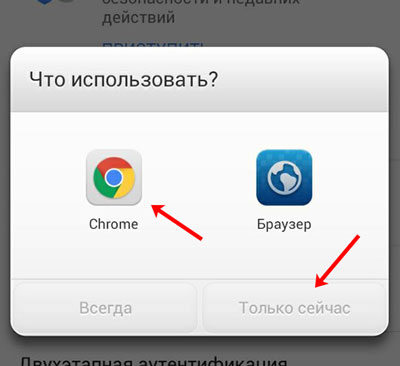
- Введите свое имя пользователя и нажмите «Далее».

- Затем введите свой пароль, вы можете нажать на перечеркнутый глаз, чтобы увидеть введенные вами символы. Нажмите «Далее».
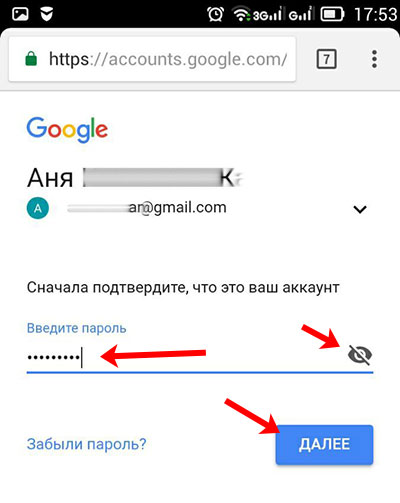
- Затем введите новую комбинацию и повторите ее в поле ниже. Используйте прописные и строчные буквы, цифры и разрешенные символы, чтобы сделать его надежным. Например, 95!Li4nfHG. Нажмите на кнопку «Изменить», чтобы сохранить.
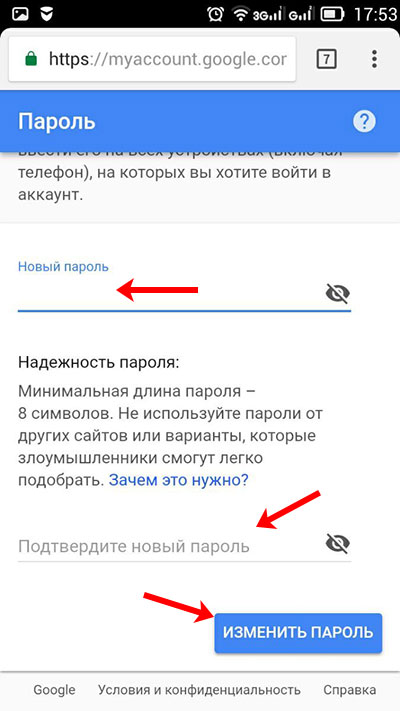
Через установленный браузер
- Существует и другой способ изменить пароль аккаунта Google. Для этого мы сразу же воспользуемся установленным веб-браузером. Запустите его.
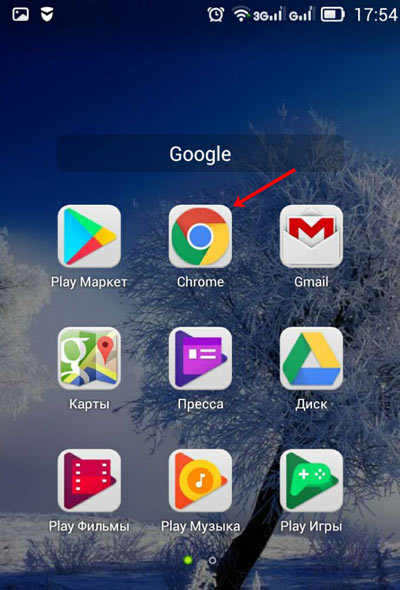
- Затем введите в поисковой строке фразу «google account login» и нажмите на первую предложенную ссылку.
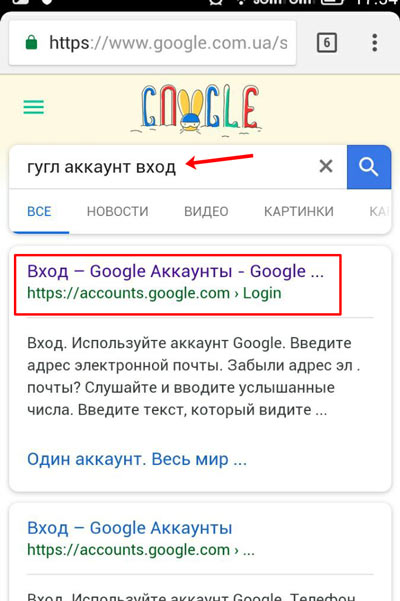
- Введите свой email и нажмите «Далее».
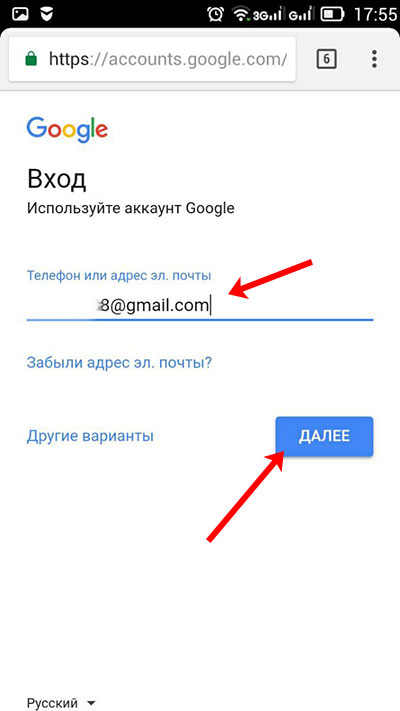
- Заполните поле пароля и продолжите.
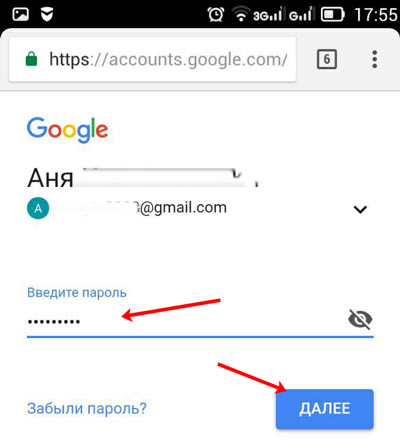
- Откроется окно вашего профиля. В нем выберите «Безопасность и вход».
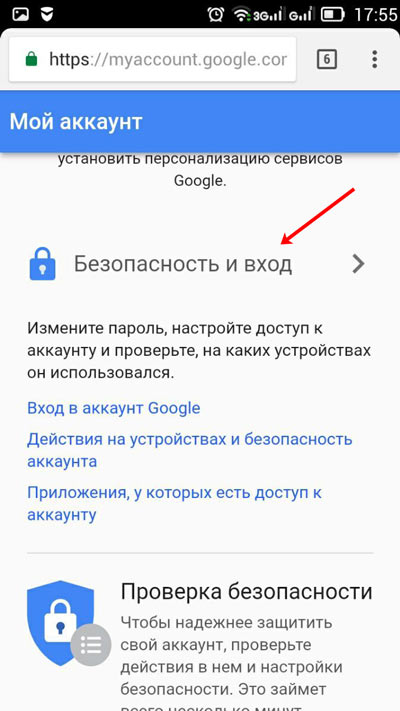
- Затем нажмите на строку с надписью «Пароль».
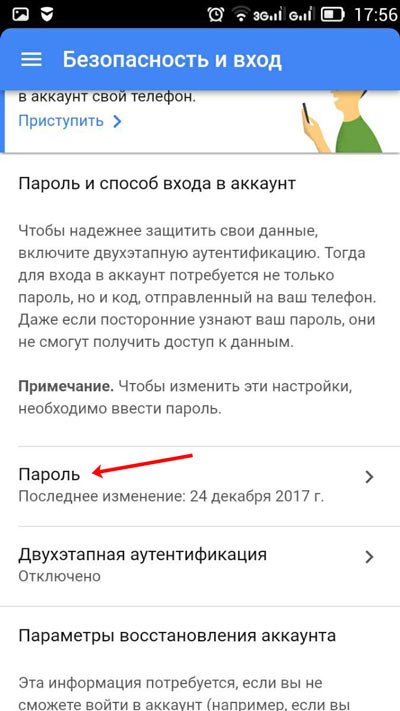
- Подтвердите, что это ваша учетная запись, и нажмите «Далее».
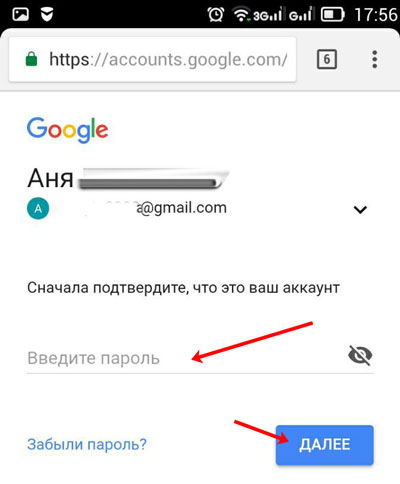
- Введите новую комбинацию в предложенное поле, убедитесь, что она безопасна, повторите ее и нажмите «Изменить». На этом смена пароля завершена.
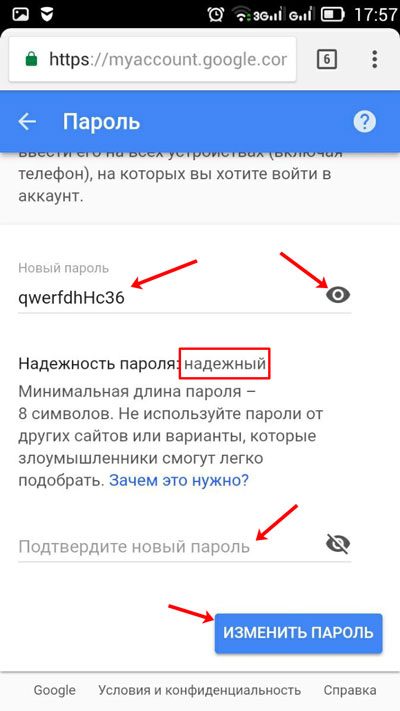
Еще один способ для изменения пароля
- Откройте мобильный браузер и в поисковой строке введите accounts.google.com. Здесь вы сначала вводите свое имя пользователя, а затем пароль или, если вы уже ввели свое имя пользователя, вам будет предложено ввести только пароль.
- Оказавшись на странице своего аккаунта, проделайте те же действия, как если бы вы хотели изменить пароль через настройки смартфона, а именно откройте вкладку «Личные данные» и нажмите на «Пароль».
- Вы вводите свой текущий пароль для его подтверждения.
- Затем дважды введите новый пароль и нажмите «Изменить пароль». Только не забудьте свой новый пароль.
Забыл логин, как поступить?
Нажмите «Забыли адрес электронной почты», затем введите свой подключенный телефон или Email. Если нет, проверьте свои SMS и другие почтовые ящики. Одна из них обязана показывать сообщение о регистрации аккаунта и уведомления от других сервисов Google.
Если сообщения нет (возможно, вы его удалили), то просто зайдите во все контакты. В отличие от пароля, здесь попытки бесконечны (появляется только капча).
Каждый раз система будет вводить все ваши связанные учетные записи или вы получите сообщение о том, что учетная запись не может быть найдена. Когда появится ваш логин, выберите его. Затем следуйте инструкциям по восстановлению пароля из раздела выше.
Читайте также: Как сохранить контакты на Гугл Диск — синхронизация телефонной книги
Способ 1: через настройки
- Этот метод является самым простым и эффективным. Сначала зайдите в настройки телефона, где перейдите на вкладку «Google».
- Теперь нажмите на «Аккаунт Google». На некоторых смартфонах можно получить доступ к этому разделу непосредственно с рабочего стола. Для этого запустите программу «Настройки Google».
- Это приведет вас на страницу нашего профиля. Если открывается не та учетная запись, нажмите на свой адрес электронной почты под именем учетной записи. Выберите нужную опцию из списка.
- В открывшемся меню можно перемещаться между вкладками. Для этого просто проведите пальцем в нужном направлении.
- Вам потребуется раздел «Безопасность», где нужно прокрутить страницу вниз до пункта «Пароль».
- Здесь вам нужно подтвердить, что выбранный счет принадлежит вам. Для этого введите пин-код в соответствующее поле и нажмите «Далее».
- Теперь перейдем к изменению пароля на учетной записи. Для этого создайте новую вариацию цифр и букв и введите ее в два поля. Если вы хотите увидеть введенные данные, нажмите на «затемненный глаз».
- Система уведомит вас, если вы выберете ненадежный пароль. Стоит также отметить, что комбинация должна быть не короче восьми символов. Он должен содержать буквы, цифры и символы.
- После ввода правильного PIN-кода нажмите «Изменить пароль».
Теперь вы знаете, как изменить пароль аккаунта Google.
Как восстановить пароль Гугл аккаунт на Андроид
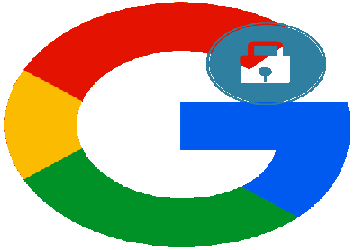
Возможно, вы потеряли пароль к какому-либо сайту, но его не всегда легко найти или вспомнить. Сложнее всего, когда вы теряете доступ к важному ресурсу, такому как Google. Для многих людей это не только поисковая система, но и канал YouTube, целый профиль Android с хранящимся там контентом и многие его сервисы. Однако его система разработана таким образом, что вы с большой вероятностью сможете восстановить свой пароль без необходимости создавать новую учетную запись. В этой статье мы поговорим о том, как войти в свой аккаунт, если вы потеряли пароль.
Смена забытого пароля
Иногда случается так, что аккаунт был создан давно, и вы им активно не пользовались. В результате, когда вам понадобится войти, например, в Gmail, это будет невозможно.
Вместо создания нового аккаунта можно воспользоваться пошаговой формой восстановления пароля, предлагаемой Google, в результате чего будет установлена новая комбинация безопасности. Все, что вам нужно сделать, это заглянуть в личные настройки на вкладке «Безопасность». В разделе «Вход в аккаунт Google» нужно выбрать «Пароль».
На открывшейся странице слева от синей кнопки «Далее» находится предложение «Забыли пароль? Нажмите на него и следуйте инструкциям: введите последний запомненный пароль учетной записи, ответьте на секретный вопрос, проверьте свой номер телефона или выберите другой способ, предложенный системой. Это подтвердит вашу личность и гарантирует, что никто из посторонних не сможет получить доступ к вашим данным.
Как узнать пароль от аккаунта гугл если забыл?
Если у вас есть вся необходимая информация, вы можете выполнить несколько простых шагов, чтобы восстановить пароль аккаунта Google: Перейдите в раздел Восстановить аккаунт Google и в открывшемся окне выберите строку «Я не помню свой пароль». Затем введите адрес электронной почты учетной записи, которую вы хотите восстановить, и нажмите «Продолжить».
Возможные трудности
Маловероятно, но не исключено, что при изменении кода безопасности для служб Google возникнут трудности. Наиболее распространенная проблема заключается в том, что после изменения комбинации безопасности телефон просит ввести новый пароль для всех используемых вами сервисов Google.
На самом деле это нормальная ситуация, поскольку необходимо обеспечить максимальную безопасность для пользователей. Сам сервис не может быть на 100% уверен, что настройки были изменены владельцем аккаунта. Поэтому наберитесь терпения и постоянно входите во все необходимые программы на всех устройствах, которыми вы пользуетесь.
Примечание: Если на вашем аккаунте включена двухэтапная аутентификация, вам также может потребоваться ввести цифровой код, отправленный в текстовом сообщении или произнесенный при звонке на определенный номер телефона. Это может стать проблемой, если номер больше не используется или недоступен.
В некоторых моделях смартфонов для смены пароля может потребоваться ввести графический ключ, пароль или биометрические данные (отпечаток пальца).
Чаще всего проблемы возникают при перепрошивке устройств или при отключении номера телефона от учетной записи. Каждый такой случай решается индивидуально через службу поддержки.
Какой должен быть пароль
Если вы хотите знать, как изменить свой пароль, сначала нужно создать надежную комбинацию цифр. Для аккаунта Google подходит комбинация не менее восьми символов. Как правило, комбинация из восьми — 18 символов считается наиболее безопасной.
Он должен включать цифры, буквы и специальные символы (собака (@), доллар ($), чек (#) и т.д.). Для социальной сети достаточно восьмисимвольного пароля, но для электронного кошелька лучше создать комбинацию из 18 и более символов. Вот пример хорошего пароля: *5kIP~{[email protected]~S3|N{. Вот варианты плохих паролей:
- 12345678 — без букв и специальных символов;
- Y%q# — короткая длина;
- Qwerty — набор прописных букв;
Теперь вы можете приступить к смене пароля в своем аккаунте Google.
Как задать надежный код
Чтобы защитить свой профиль Google от взлома, установите надежный и уникальный код. Это помогает защитить ваши личные данные и файлы, сохранить конфиденциальность ваших разговоров и предотвратить несанкционированный доступ к вашей учетной записи.
Выберите значение из 8 символов, содержащее комбинацию цифр, букв и символов.
Запрещается использовать следующие коды авторизации:
- слишком простые значения (например, 12345678);
- те, которые вы использовали раньше;
- Те, которые начинаются или заканчиваются пробелом.
Не помню пароль — как его восстановить?
Если вам не удалось войти в свой аккаунт Google, воспользуйтесь опцией Забыли пароль? Затем, в зависимости от настроек вашей учетной записи, вы увидите несколько вариантов.
По ранее используемому паролю
Если вы уже хотя бы раз меняли их, система сначала попросит вас ввести любой из них. Если вы успешно вошли в систему, вам будет предложено установить новый пароль (за исключением тех, которые вы уже использовали).
Этот метод будет полезен только в случае срочной смены пароля, который вы не помните. В других случаях нажмите «Другой метод».
С помощью номера телефона или E-mail
После того, как вы указали номер мобильного телефона или резервный адрес электронной почты в настройках аккаунта Google, вам будет предложено использовать их для доступа к аккаунту.
В новом окне появится запрос на восстановление аккаунта Google по номеру телефона. Вы увидите последние 3 цифры привязанного номера телефона и кнопку «Получить SMS». — нажмите на него. Через некоторое время он получит сообщение с кодом, который необходимо ввести на странице. С 2020 года также возможно подтверждение номера по телефону.
Вы также можете восстановить доступ к своему аккаунту Google, используя резервную копию электронной почты. После ввода данных на ваш адрес будет отправлено электронное письмо со ссылкой, на которую необходимо перейти.
Какой бы способ вы ни выбрали, в новом окне вам будет предложено дважды ввести новый пароль и сохранить его.
Через Android
Вы можете получить доступ к своему аккаунту Google с привязанного к нему телефона.
Как восстановить аккаунт Google на Android — инструкции:
- на сайте, запишите модель и номер вашего устройства;
- на телефоне, откройте уведомления Google;
- Нажмите ‘Yes’ для подтверждения восстановления и введите комбинацию цифр с помощью клавиатуры;
- после завершения откроется окно сброса пароля.
Несколько иначе обстоит дело, если вы сбросите настройки собственного телефона и удалите все содержимое из его памяти.
Как поменять на телефоне Android
Чтобы изменить пароль на телефоне или планшете Android, зайдите в настройки телефона и найдите раздел Google. Выберите его и нажмите «Аккаунт Google». В верхнем меню найдите пункт «Безопасность». — «Войдите в свой аккаунт Google» — «Пароль». Нажмите на него и при необходимости повторно пройдите аутентификацию. Затем вам будет предоставлена возможность установить новое значение для системы. Сделайте это и подтвердите свои действия.
Как посмотреть пароль аккаунта Google на телефоне?
Если у вас есть вся необходимая информация, вы можете выполнить несколько простых шагов, чтобы восстановить пароль аккаунта Google: Перейдите на страницу восстановления аккаунта Google и в открывшемся окне выберите «Я не помню свой пароль». Затем введите адрес электронной почты учетной записи, которую вы хотите восстановить, и нажмите «Продолжить».
Смена пароля от аккаунта Гугл через страницу браузера на андроиде
Пароль для учетной записи Google на android можно изменить через браузер, так же как и в настройках устройства.
В браузере Google Chrome войдите в свой аккаунт, если вы этого еще не сделали. Для этого нажмите на маленький кружок в верхней части экрана и введите свое имя пользователя и пароль.
Как правило, на всех современных устройствах Android вы входите в систему один раз при первом включении устройства. Поэтому при нажатии на значок вам, скорее всего, будет предложено выбрать ваш текущий счет. Там же можно перейти к управлению учетной записью, нажав на соответствующую строку.
В управлении учетной записью выберите раздел «Безопасность» в верхнем горизонтальном меню, перемещая названия разделов справа налево.
Дальнейшие действия такие же, как и в Настройках:
- Нажмите на строку «Пароль» в поле «Вход в аккаунт Google».
- Пройдите процесс аутентификации, введя текущий код безопасности.
- Введите новую комбинацию символов в верхней строке, а затем повторите ее в нижнем поле.
- Нажмите кнопку «Сохранить».
Примечание: Чтобы избежать ошибок, в конце поля пароля можно использовать символ перекрещенного глаза. Это позволит вам видеть вводимые символы, а не стандартные точки.